Olá. Na hora de realizar a import data não consigo localizar o arquivo em CSV no computador:
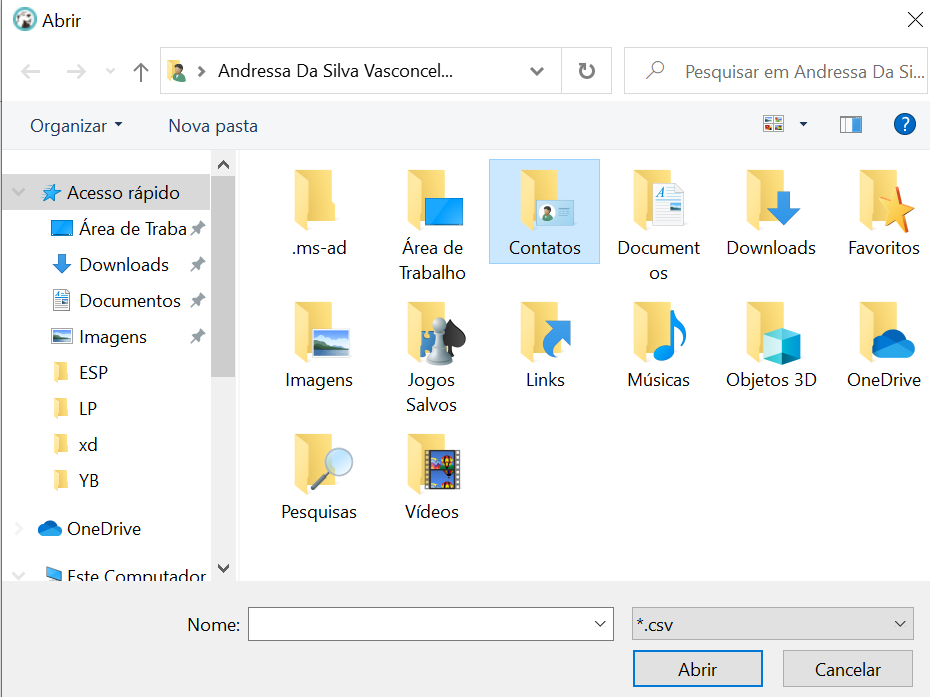
Olá. Na hora de realizar a import data não consigo localizar o arquivo em CSV no computador:
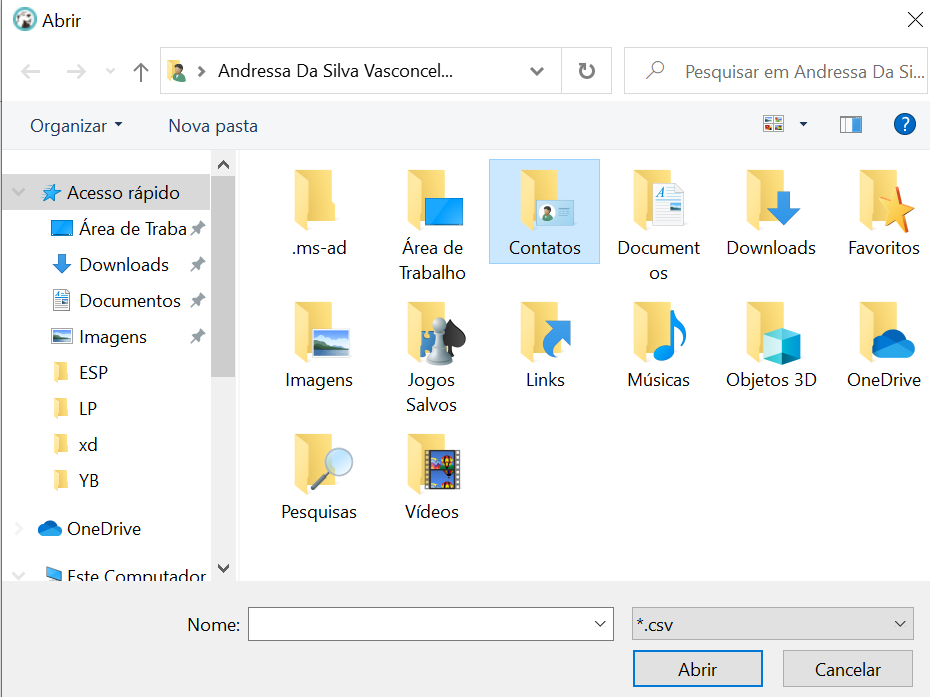
Olá, Andressa Vasconcelos, tudo bem?
Primeiramente, obrigado por compartilhar sua dúvida no fórum do aluno.
Ao realizar a importação de um arquivo CSV no computador, é importante seguir alguns passos para garantir que você esteja realizando o procedimento corretamente. Vamos seguir o seguinte fluxo:
Passo 1: Verifique a localização do arquivo CSV Certifique-se de saber onde o arquivo CSV está armazenado em seu computador. Geralmente, os arquivos são salvos em pastas específicas, como "Downloads" ou "Documentos". Caso você não se lembre do local exato, é possível realizar uma pesquisa no sistema operacional para localizá-lo.
Passo 2: Utilize o caminho absoluto para o arquivo Para evitar qualquer tipo de problema na localização do arquivo, é recomendado que você utilize o caminho absoluto para acessá-lo. Em sistemas operacionais Windows, por exemplo, o caminho absoluto pode ser algo como "C:\Caminho\Para\O\Arquivo.csv". No macOS e Linux, seria algo como "/Caminho/Para/O/Arquivo.csv". Essa abordagem garante que você esteja referenciando o arquivo de forma precisa.
Creio que é aqui onde está ocorrendo o problema, então para ajudar caso o caminho absoluto não funcione tente pesquisar pelo arquivo nessa seção aqui que aparece ao abir aquela aba para selecionar o arquivo que será exportado para ser usado na atividade:

Fazendo essa importação dessa forma você deve encontrar o arquivo, ou então você pode só decorar o local que ele está e navegar até ele manualmente. E se ele não estiver lá é por que ele não foi baixado corretamente, ou então está em um formato que não pode ser exportado, como por exemplo ele ainda pode estar em formato ZIP, e assim ele não vai aparecer, portanto seri anecessário extrair o arquivo para depois a exportação funcionar certinho.
Passo 3: Utilize o código apropriado para importar o arquivo CSV Dependendo da linguagem de programação ou ferramenta que você está utilizando, o código para importar um arquivo CSV pode variar.
Passo 4: Verifique as permissões de acesso ao arquivo Em alguns casos, a falta de permissões de acesso ao arquivo pode ser a causa do problema. Verifique se você possui as permissões necessárias para ler o arquivo CSV em questão. Caso esteja trabalhando em um ambiente compartilhado ou restrito, entre em contato com o administrador do sistema para solicitar as permissões adequadas.
Passo 5: Verifique a extensão e a integridade do arquivo CSV Certifique-se de que o arquivo em questão tenha a extensão ".csv" corretamente. Em alguns casos, arquivos podem ter extensões diferentes, o que pode impedir sua correta importação. Além disso, verifique se o arquivo CSV está íntegro, ou seja, se não está corrompido. Tente abrir o arquivo em um editor de texto ou em uma planilha para confirmar se ele pode ser aberto corretamente.
Espero que essas dicas possam te ajudar a resolver o problema com a importação do arquivo CSV. Lembre-se de adaptar as instruções de acordo com a linguagem de programação ou a ferramenta que você está utilizando. Se surgirem mais dúvidas, não hesite em retornar ao fórum para obter mais ajuda.
Espero que tenha te ajudado, bons estudos!